- 1. 概述
- 2. EmptyDir
- 2.1 概述
- 2.2 EmptyDir使用实战
- 2.2.1 创建pod
- 2.2.2 查看pod
- 2.2.3 访问Pod中的Nginx:
- 2.3.4 查看busybox容器的标准输出
- 3. HostPath
- 3.1 概述
- 3.2 HostPath使用实战
- 3.2.1 创建pod
- 3.2.2 查看pod
- 3.2.3 访问Pod中的Nginx:
- 3.3.4 查看Pod所在node节点的日志
- 4. NFS
- 4.1 概述
- 4.2 搭建NFS服务器
- 4.3 NFS使用实战
- 4.3.1 创建pod
- 4.3.2 查看pod
- 4.3.3 访问Pod中的Nginx:
- 4.3.4 查看NFS远程主机的目录
Volumn定义在Pod上,然后被该Pod里面的多个容器挂载到具体的文件目录下。实现同一个Pod中不同容器之间的数据共享以及数据的持久化存储。Volume的生命周期不和Pod中的单个容器的生命周期有关。Volume的生命周期和Pod的生命周期关系需要根据储存类型来定
kubernetes支持的常见Volume类型如下:
- 基本存储:EmptyDir、HostPath、NFS
- 高级存储:PV、PVC
- 配置存储:ConfigMap、Secret
EmptyDir在Pod被分配到Node时创建的,它的初始内容为空,并且无须指定宿主机上对应的目录文件,因为kubernetes会自动分配一个目录,当Pod销毁时,EmptyDir中的数据也会被永久删除
2.2 EmptyDir使用实战- 先声明一个EmptyDir储存类型的volume
- 在一个Pod中准备两个容器nginx和busybox
- 将volume分别挂载到两个容器的目录中
- 然后nginx容器负责向volume中写日志,busybox中通过命令从volume读取日志文件内容到控制台
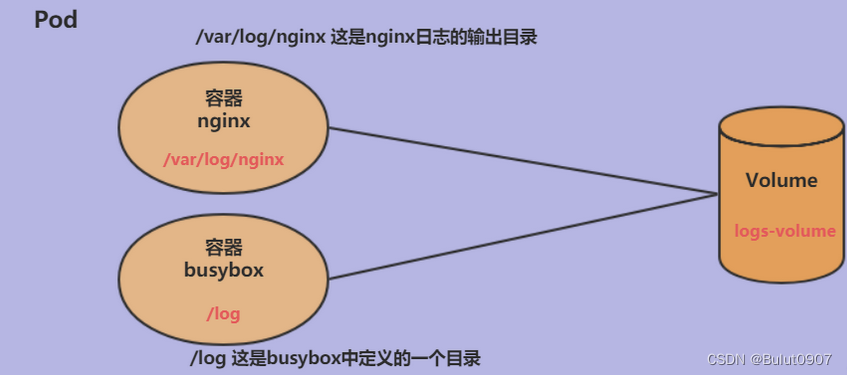
新建volume-emptydir.yaml文件,内容如下。然后运行pod
[root@k8s-master ~]# cat volume-emptydir.yaml
apiVersion: v1
kind: Pod
metadata:
name: volume-emptydir
namespace: dev
spec:
containers:
- name: nginx
image: nginx:latest
ports:
- name: nginx-port
containerPort: 80
protocol: TCP
volumeMounts: # 将logs-volume挂载到nginx容器的/var/log/nginx目录, nginx会将用户的访问日志写入到该目录的access.log文件中
- name: logs-volume
mountPath: /var/log/nginx
- name: busybox
image: busybox:latest
command: ["/bin/sh", "-c", "tail -f /logs/access.log"]
volumeMounts: # 将logs-volume挂载到busybox容器中的/logs目录
- name: logs-volume
mountPath: /logs
volumes: # 声明volume
- name: logs-volume
emptyDir: {}
[root@k8s-master ~]#
[root@k8s-master ~]# kubectl apply -f volume-emptydir.yaml
pod/volume-emptydir created
[root@k8s-master ~]#
[root@k8s-master ~]# kubectl get pod volume-emptydir -n dev -o wide
NAME READY STATUS RESTARTS AGE IP NODE NOMINATED NODE READINESS GATES
volume-emptydir 2/2 Running 0 56s 10.244.169.181 k8s-node2
[root@k8s-master ~]#
[root@k8s-master ~]# curl 10.244.169.181
Welcome to nginx!
html { color-scheme: light dark; }
body { width: 35em; margin: 0 auto;
font-family: Tahoma, Verdana, Arial, sans-serif; }
Welcome to nginx!
If you see this page, the nginx web server is successfully installed and
working. Further configuration is required.
For online documentation and support please refer to
nginx.org.
Commercial support is available at
nginx.com.
Thank you for using nginx.
[root@k8s-master ~]#
[root@k8s-master ~]# kubectl logs volume-emptydir -c busybox -f -n dev
10.244.235.192 - - [23/May/2022:08:04:45 +0000] "GET / HTTP/1.1" 200 615 "-" "curl/7.29.0" "-"
HostPath就是将Node主机中的一个实际目录挂载到Pod中,以供容器使用。即使Pod销毁,数据依旧可以保存在Node主机上
3.2 HostPath使用实战- 先声明一个HostPath储存类型的volume,数据储存在Node主机的目录中
- 在一个Pod中准备两个容器nginx和busybox
- 将volume分别挂载到两个容器的目录中
- 然后nginx容器负责向volume中写日志,busybox中通过命令从volume读取日志文件内容到控制台

新建volume-hostpath.yaml文件,内容如下。然后运行pod
[root@k8s-master ~]# cat volume-hostpath.yaml
apiVersion: v1
kind: Pod
metadata:
name: volume-hostpath
namespace: dev
spec:
containers:
- name: nginx
image: nginx:latest
ports:
- name: nginx-port
containerPort: 80
protocol: TCP
volumeMounts: # 将logs-volume挂载到nginx容器的/var/log/nginx目录, nginx会将用户的访问日志写入到该目录的access.log文件中
- name: logs-volume
mountPath: /var/log/nginx
- name: busybox
image: busybox:latest
command: ["/bin/sh", "-c", "tail -f /logs/access.log"]
volumeMounts: # 将logs-volume挂载到busybox容器中的/logs目录
- name: logs-volume
mountPath: /logs
volumes: # 声明volume
- name: logs-volume
hostPath:
path: /root/logs
type: DirectoryOrCreate
[root@k8s-master ~]#
[root@k8s-master ~]# kubectl apply -f volume-hostpath.yaml
pod/volume-hostpath created
[root@k8s-master ~]#
type的值说明:
- DirectoryOrCreate:目录存在就使用,不存在就先创建
- Directory:目录必须存在
- FileOrCreate:文件存在就使用,不存在就先创建
- File:文件必须存在
- Socket:unix socket必须存在
- CharDevice:字符设备必须存在
- BlockDevice:块设备必须存在
[root@k8s-master ~]# kubectl get pod volume-hostpath -n dev -o wide
NAME READY STATUS RESTARTS AGE IP NODE NOMINATED NODE READINESS GATES
volume-hostpath 2/2 Running 0 2m47s 10.244.169.180 k8s-node2
[root@k8s-master ~]#
[root@k8s-master ~]# curl 10.244.169.180
Welcome to nginx!
html { color-scheme: light dark; }
body { width: 35em; margin: 0 auto;
font-family: Tahoma, Verdana, Arial, sans-serif; }
Welcome to nginx!
If you see this page, the nginx web server is successfully installed and
working. Further configuration is required.
For online documentation and support please refer to
nginx.org.
Commercial support is available at
nginx.com.
Thank you for using nginx.
[root@k8s-master ~]#
[root@k8s-node2 ~]# ll logs/
总用量 8
-rw-r--r--. 1 root root 95 5月 23 16:24 access.log
-rw-r--r--. 1 root root 510 5月 23 16:20 error.log
[root@k8s-node2 ~]#
如果在此目录中创建文件,到容器中也是可以看到的
4. NFS 4.1 概述HostPath虽然可以解决数据持久化的问题,但是一旦Node节点故障了,Pod如果转移到别的Node节点上,又会出现问题。此时需要准备单独的网络存储系统,比较常用的是NFS和CIFS
NFS是一个网络文件存储系统,可以搭建NFS服务器,然后将Pod中的存储直接连接到NFS系统上。无论Pod在节点上怎么转移,只要Node和NFS的对接没有问题,数据就可以成功访问
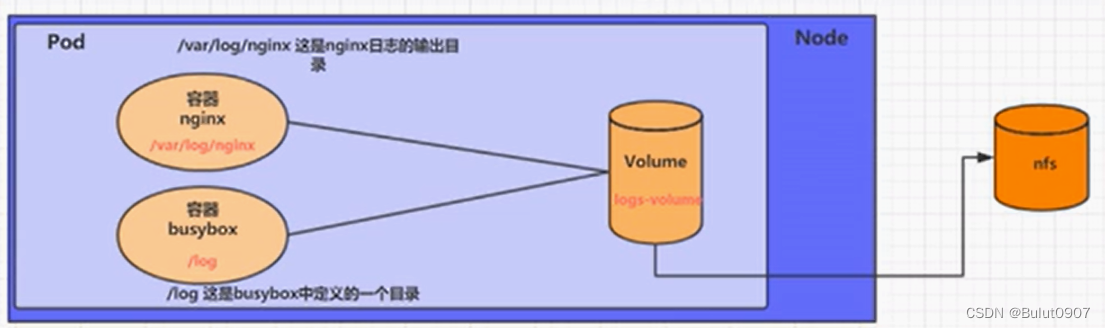
生产环境可以使用nfs + keepalived做高可用防止单点故障,rsync + inotify实现主备间共享数据同步
我们这里测试环境只搭建一台NFS服务器
- 安装NFS服务(客户端只需安装NFS服务即可,用于客户端驱动NFS设备)
[root@nfs ~]# yum install -y nfs-utils
- 准备共享目录
[root@nfs ~]# mkdir -p /root/data/nfs
- 将共享目录以读写权限暴露给192.168.23.0/24网段中的所有主机
[root@nfs ~]# cat /etc/exports
/root/data/nfs 192.168.23.0/24(rw,no_root_squash)
[root@nfs ~]#
其中no_root_squash表示:NFS客户端连接服务端时如果使用的是root的话,那么对服务端共享目录也拥有root权限
- 启动NFS服务
[root@nfs ~]# systemctl start nfs
- 先声明一个NFS储存类型的volume,数据储存在远程主机的目录中
- 在一个Pod中准备两个容器nginx和busybox
- 将volume分别挂载到两个容器的目录中
- 然后nginx容器负责向volume中写日志,busybox中通过命令从volume读取日志文件内容到控制台
新建volume-nfs.yaml文件,内容如下。然后运行pod
[root@k8s-master ~]# cat volume-nfs.yaml
apiVersion: v1
kind: Pod
metadata:
name: volume-nfs
namespace: dev
spec:
containers:
- name: nginx
image: nginx:latest
ports:
- name: nginx-port
containerPort: 80
protocol: TCP
volumeMounts: # 将logs-volume挂载到nginx容器的/var/log/nginx目录, nginx会将用户的访问日志写入到该目录的access.log文件中
- name: logs-volume
mountPath: /var/log/nginx
- name: busybox
image: busybox:latest
command: ["/bin/sh", "-c", "tail -f /logs/access.log"]
volumeMounts: # 将logs-volume挂载到busybox容器中的/logs目录
- name: logs-volume
mountPath: /logs
volumes: # 声明volume
- name: logs-volume
nfs:
server: 192.168.23.31 # NFS服务器地址
path: /root/data/nfs # NFS服务器的共享目录
[root@k8s-master ~]#
[root@k8s-master ~]# kubectl apply -f volume-hostpath.yaml
pod/volume-nfs created
[root@k8s-master ~]#
[root@k8s-master ~]# kubectl get pod volume-nfs -n dev -o wide
NAME READY STATUS RESTARTS AGE IP NODE NOMINATED NODE READINESS GATES
volume-nfs 2/2 Running 0 65s 10.244.169.182 k8s-node2
[root@k8s-master ~]#
[root@k8s-master ~]# curl 10.244.169.182
Welcome to nginx!
html { color-scheme: light dark; }
body { width: 35em; margin: 0 auto;
font-family: Tahoma, Verdana, Arial, sans-serif; }
Welcome to nginx!
If you see this page, the nginx web server is successfully installed and
working. Further configuration is required.
For online documentation and support please refer to
nginx.org.
Commercial support is available at
nginx.com.
Thank you for using nginx.
[root@k8s-master ~]#
[root@nfs ~]# ll data/nfs
总用量 8
-rw-r--r--. 1 root root 95 5月 23 17:09 access.log
-rw-r--r--. 1 root root 510 5月 23 17:08 error.log
[root@nfs ~]#
如果在此目录中创建文件,到容器中也是可以看到的



